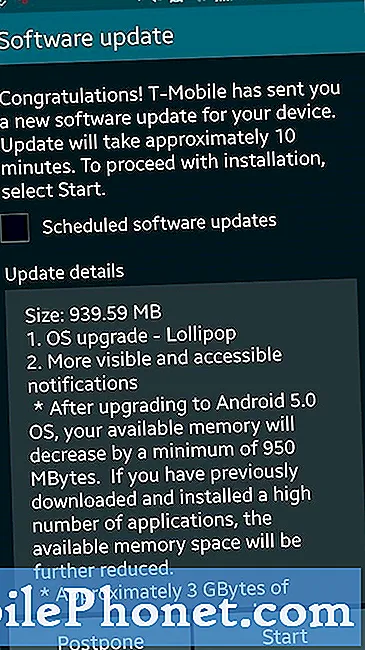#Samsung Galaxy S7 Edge (# S7Edge)의 액체 손상은 방수 기능이없는 스마트 폰과 동일한 영향을 미치지 않을 수 있지만 매우 예측할 수없는 문제라는 점을 알아야합니다. 이 게시물의 제목과 마찬가지로 장치가 물에 "담근"후에 장치가 충전을 중지하거나 더 이상 충전되지 않습니다. 이 케이스는 분명히 휴대 전화의 충전 포트에 액체가 들어갔 기 때문입니다. 더 심각한 영향을 미치거나 충전 문제로 남아있을 수 있습니다.

“안녕하세요! 최근에 발생한 문제에 대한 해결책을 찾으려고하다가 온라인에서 귀하의 연락처 정보를 찾았습니다. 우선 내 휴대폰은 방수 기능이있는 새로운 Galaxy S7 Edge이지만 물에 담그면 충전이 중단되었습니다. 사실 우연히 물이 가득 찬 대야에 떨어 뜨 렸지만 즉시 낚아 챘습니다. 구입했을 때는 켜져 있지만 충전하려고하면 충전기가 감지되지만 연결이 끊어져 충전되지 않습니다. 배터리가 거의 소모되어 충전이 심하게 필요하고 무선 충전기가 없습니다. 도울 수 있니?”
여기서 고려해야 할 두 가지 상황이 있습니다. 물에 닿은 후 전화기가 꺼지면 심각한 문제입니다. 그러나 전원이 계속 켜져 있다면 단순한 충전 문제 일 수 있습니다. 따라서 문제 해결은 이러한 상황을 기반으로합니다.
젖은 직후 Galaxy S7 Edge가 꺼지면 물이 일부 중요한 구성 요소에 도달하여 회로를 망칠 수 있습니다. 충전기를 꽂아도 응답이 없는지 확인합니다.
이 경우 문제를 악화시킬 수 있으므로 휴대 전화를 다시 켜고 충전하지 마십시오. 전기와 물은 섞이지 않지만 둘 다 접촉하면 구성 요소가 손상됩니다. 단락이 발생하면 커패시터가 쉽게 손상 될 수 있다는 점은 말할 것도없고 휴대폰의 일부 칩은 깨지기 쉽습니다.
즉, 휴대 전화를 물통에 담그고 전원이 꺼져서 충전되지 않으면 즉시 기술자를 방문하여 점검하고 청소하십시오. 그러나 현재 상점을 방문 할 수없는 경우 다음 작업을 수행해야합니다.
- SIM 카드와 microSD 카드를 제거하고 트레이를 바깥쪽에 둡니다.
- 타사 케이스 및 액세서리가있는 경우 모두 제거합니다.
- USB 포트를 통해 물이 빠져 나갈 수 있도록 전화기를 똑바로 세웁니다.
- 며칠 동안 또는 확인을 위해 보낼 수있을 때까지 전화를 밥 한 그릇에 담습니다.
반면에 물에 닿았을 때 전화가 꺼지지 않고 플러그를 꽂았을 때 충전을 거부했다면 물이 너무 멀리 들어 가지 않았을 수 있으므로 걱정할 필요가 없습니다. 그러나 휴대 전화가 망가지지 않도록 몇 가지 조치를 취해야합니다.
- USB 포트를 통해 물이 빠져 나갈 수 있도록 휴대폰을 똑바로 세웁니다.. 물로 인한 손상의 경우 일반적으로 USB 포트를 통해 들어가므로 똑바로 잡고 30 분 또는 1 시간 동안 그대로 두십시오.
- Q 팁을 사용하여 USB 포트를 청소 해보십시오. 하지만 계속 똑바로 세워 물이 들어 가지 않도록합니다. 마른 천을 사용하여 외부의 물 찌꺼기를 흡수 할 수도 있지만 휴대 전화를 흔들거나 포트를 통해 불어서는 안됩니다. 요점은 물이 전화기 내부의 전자 부품에 닿지 않도록하는 것입니다.
- 전화기를 밥 그릇에 담아도 똑바로 세웁니다. 이것은 전화기 내부의 모든 물 찌꺼기를 제거합니다. 그러나 확인하려면 적어도 하루 동안은 그대로 두는 것이 좋습니다.
- 이제 케이블 양쪽에 습기가 있는지 확인하십시오.. 건조하고 양쪽 끝의 모든 핀이 정상인지 확인하십시오. 구부러진 핀으로 인해 휴대 전화가 충전되지 않는 경우가 있습니다.
- 마지막으로 충전기를 확인하고 제대로 작동하는지 확인합니다. 다른 장치를 충전하고 물로 인한 손상, 화상 등의 징후가 있는지 물리적으로 검사 할 수 있습니다.
이 모든 작업을 수행 한 후에도 장치가 여전히 충전을 거부하면 기술자가 확인하도록해야합니다. 펌웨어 문제는 아니지만 마스터 재설정을 수행하여 가능성을 배제 할뿐만 아니라 모든 개인 정보도 삭제하는 것이 좋습니다.
- Samsung Galaxy S7 Edge를 끕니다.
- 홈 및 볼륨 크게 키를 길게 누른 다음 전원 키를 길게 누릅니다. 노트: 홈 및 볼륨 크게 키를 얼마나 오래 누르고 있는지는 중요하지 않습니다. 휴대 전화에는 영향을주지 않지만 전원 키를 길게 누르면 휴대 전화가 응답하기 시작합니다.
- Samsung Galaxy S7 Edge가 화면에 표시되면 전원 키에서 손을 떼고 홈 및 볼륨 크게 키를 계속 누르고 있습니다.
- Android 로고가 표시되면 두 키를 모두 놓고 약 30 ~ 60 초 동안 그대로 둡니다. 노트: Android 시스템 복구 메뉴가 표시되기 전에 화면에 "시스템 업데이트 설치 중"메시지가 몇 초 동안 표시 될 수 있습니다. 이것은 전체 프로세스의 첫 번째 단계에 불과합니다.
- 볼륨 작게 키를 사용하여 옵션을 탐색하고 '데이터 삭제 / 초기화'를 강조 표시합니다.
- 강조 표시되면 전원 키를 눌러 선택할 수 있습니다.
- 이제 볼륨 작게 키를 사용하여 '예-모든 사용자 데이터 삭제'옵션을 강조 표시하고 전원 버튼을 눌러 선택합니다.
- 전화기가 마스터 재설정을 완료 할 때까지 기다리십시오. 완료되면 '지금 시스템 재부팅'을 강조 표시하고 전원 키를 누릅니다.
- 이제 전화기가 평소보다 오래 재부팅됩니다.
재설정 후에도 문제가 지속되면 기술자가 문제를 해결해야합니다.
우리와 접촉
우리는 항상 귀하의 문제, 질문 및 제안에 열려 있으므로이 양식을 작성하여 언제든지 문의하십시오. 이것은 우리가 제공하는 무료 서비스이며 한 푼도 청구하지 않습니다. 하지만 매일 수백 개의 이메일이 수신되며 모든 이메일에 답장하는 것은 불가능합니다. 그러나 우리는 우리가받는 모든 메시지를 읽습니다. 우리가 도움을 준 사람들을 위해 우리의 게시물을 친구에게 공유하거나 단순히 Facebook 및 Google+ 페이지를 좋아하거나 Twitter에서 팔로우하여 소식을 전하십시오.